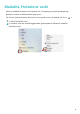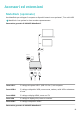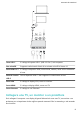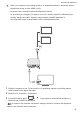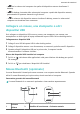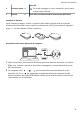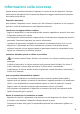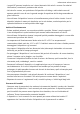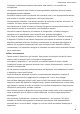MateBook D 16 2022 User Guide-(RLEF-X,Windows11_01,it)
Table Of Contents
- Sommario
- Informazioni di base sul computer
- Avvio del computer
- Ripristino delle impostazioni di fabbrica con F10 (non disponibile in alcune aree geografiche)
- Modalità Protezione occhi
- Accessori ed estensioni
- Informazioni sulla sicurezza
- Dispositivo elettronico
- Interferenza con apparecchiature mediche
- Protezione dell'udito quando si utilizza un auricolare
- Aree con prodotti infiammabili ed esplosivi
- Norme di sicurezza per la circolazione su strada
- Ambito di funzionamento
- Sicurezza dei bambini
- Accessori
- Sicurezza del caricabatteria
- Sicurezza delle batterie
- Pulizia e manutenzione
- Informazioni su smaltimento e riciclaggio
- Riduzione delle sostanze pericolose
- Sicurezza delle informazioni e dei dati personali
- Note legali
- Copyright © Huawei 2022. Tutti i diritti riservati.
- Marchi e autorizzazioni
- Avviso
- Informativa sul software di terzi
- DISCLAIMER
- Normativa per l'importazione e l'esportazione
- Informativa sulla privacy
- Per ulteriore assistenza
- TUTTE LE IMMAGINI E LE ILLUSTRAZIONI PRESENTI IN QUESTA GUIDA, INCLUSI TRA GLI ALTRI IL COLORE E LE DIMENSIONI DEL DISPOSITIVO, NONCHÉ IL CONTENUTO DELLO SCHERMO, SONO FORNITE SOLO COME RIFERIMENTO. IL DISPOSITIVO EFFETTIVO POTREBBE DIFFERIRE. QUESTA GUIDA NON COSTITUISCE UNA GARANZIA DI ALCUN TIPO, ESPLICITA O IMPLICITA.
3 Pulsante destro 4
Spia LED
Se la spia lampeggia in rosso, la batteria è quasi scarica
e deve essere sostituita.
5 Sensore 6 Interruttore di alimentazione/associazione Bluetooth
Installare la batteria
Come illustrato di seguito, rimuovi il coperchio della batteria agendo sulla tacca situata
all'estremità inferiore del mouse. Inserisci una batteria AA (stilo), accertandoti di rispettare i
segni + e - nel vano batteria. Chiudi il coperchio.
Associazione del mouse Bluetooth al computer
Mouse
1 Metti l'interruttore di associazione Bluetooth nella parte inferiore del mouse in posizione
per circa 3 secondi. Quando la spia inizia a lampeggiare, il mouse Bluetooth è pronto
per l'associazione.
2 Sul computer, vai in > > per accedere alla schermata Bluetooth e altri
dispositivi, fai clic su
per aggiungere un dispositivo Bluetooth, seleziona Huawei
Mouse dall'elenco dei dispositivi Bluetooth rilevati, quindi attendi qualche istante nché
l'associazione non è completata.
Accessori ed estensioni
14